
ایڈوب فوٹو شاپ نہ صرف یہ کہ تصویری ترمیم کا ایک طاقتور ذریعہ ہے بلکہ یہ ایک بہت ہی طاقت ور ہے خبردار کرنا تصویری ترمیم کا آلہ۔ اس پر پڑھیں جیسے ہم آپ کو بار بار اور معمول کے کاموں کو خود کار طریقے سے دکھاتے ہیں تاکہ آپ اپنا وقت کھیتی باڑی کرنے ، درست کرنے اور بصورت دیگر کلک کرنے کی بجائے زیادہ تخلیقی انداز میں صرف کرسکیں۔
میں یہ کیوں کرنا چاہتا ہوں؟
ابتدائی طور پر ہر متحرک اور پیشہ ور فوٹوگرافر کی فوٹو گرافی اور ڈیجیٹل ایڈیٹنگ کی جستجو میں انھیں اندازہ ہوتا ہے کہ وہ فوٹو ایڈٹنگ ایپلی کیشنز میں کتنا وقت گزار رہے ہیں۔ فوٹوشاپ ، اور موازنہ کرنے والے ٹولز ، واقعی ڈیجیٹل دور کا تاریک کمرہ ہیں جہاں تصاویر میں ترمیم اور حتمی رابطے لگائے جاتے ہیں۔ تاہم ، ہمارے پاس پرانے تاریک کمروں کے برعکس ، عمل کے کچھ حصوں کو خود بخود طریقے سے چلانے کی طاقت ہے جس میں یہ پسند آنے والے فوٹوگرافر صرف خواب دیکھ سکتے ہیں۔
ہم کہتے ہیں ، مثال کے طور پر ، آپ ہمارے سبق پڑھتے ہیں پوسٹ پروسیسنگ کے ذریعہ آپ کی تصاویر میں ناقص سفید توازن کو کیسے درست کریں لہذا آپ اب جانتے ہو کہ فوٹوشاپ کا استعمال کرتے ہوئے اپنی تصاویر میں رنگین مسائل کو کس طرح درست کرنا ہے۔ ہم کہتے ہیں کہ آپ کے پاس دو ہیں سو ایک فیملی کی تصاویر ایک ساتھ ہوجاتی ہیں جس میں سب کو یکساں مساج کی ضرورت ہوتی ہے۔ یہ بہت زیادہ مشقت ہے ، خاص طور پر جب آپ یہ سمجھتے ہیں کہ آپ ہر شبیہ پر بار بار وہی حرکتیں دہرارہے ہیں۔ عمل کو خودکار کرنے سے آپ کارروائیوں کو ایک بار انجام دے سکیں گے اور پھر فوٹوشاپ کو ہر شبیہ پر اس عمل کو دہرانا ہوگا۔
اس عمل کو فوٹوشاپ لینگو میں ایکشن بنانا کہا جاتا ہے اور یہ حقیقت میں ، فوٹوشاپ میں ایک بہت ہی کم استعمال شدہ خصوصیت ہے۔ فوٹو شاپ میں آپ کے بار بار دہرائے جانے والے کاموں کا احاطہ کرنے والے اعمال پیدا کرنے میں وقت کی سرمایہ کاری آپ کو مختصر اور طویل مدتی دونوں طرح کے بے حساب وقت کی بچت کر سکتی ہے۔ ہماری پچھلی مثال میں ، تصاویر کی رنگین کاسٹ کو درست کرنا ، یہاں تک کہ اگر آپ ہر تصویر کو 12 سیکنڈ میں ٹھیک کرسکتے ہیں ، پھر بھی آپ کو 40 منٹ کے لئے اپنے کمپیوٹر پر سختی سے کلیک اور ٹائپ کرنا پڑتا ہے (یہ فرض کرتے ہوئے کہ آپ مطلق فوکس مشین ہیں اور اپنے کام سے ایک لمحہ بھی نہیں ڈالا)۔ اس کے برعکس ، پی ایس ایکشن ، تصاویر کے انبار کو اتنی تیزی سے پھاڑ دے گا جب آپ کے کمپیوٹر کی اجازت ہوگی۔ اسی کام میں ممکنہ طور پر اس میں پانچ منٹ سے بھی کم وقت لگے گا اور ، یہاں تک کہ اگر کام پیچیدہ ہے اور مکمل ہونے میں گھنٹے لگتے ہیں ، اس سے کوئی فرق نہیں پڑتا ہے کیونکہ آپ کو وہاں بیٹھنے کی ضرورت نہیں ہے۔
اس سے پہلے کہ ہم آگے بڑھیں ، آپ کو ایک اہم امتیاز پیدا کرنا ہے اور یہ کہ ہم آپ کو ذہن میں رکھنا چاہتے ہیں جب آپ خود سوچنا چاہتے ہیں کہ آپ خودکار ہونا چاہتے ہیں اور آپ اسے کس طرح کرنا چاہتے ہیں۔ فوٹوشاپ میں آٹومیشن کے عمل کے دو اہم اجزاء ہیں: عمل اور بیچنگ . اعمال بنیادی طور پر ریکارڈ شدہ مراحل ہیں جن کی آپ فوٹو شاپ کو دہرانا چاہتے ہیں اور کسی بھی وقت کسی ایک شبیہہ پر عملدرآمد کیا جاسکتا ہے (مثال کے طور پر آپ کسی تصویر کو تراشنے اور ایک کلک میں شیڈو بارڈر کو ایک کلک میں شامل کرنے کے ل action) ایک آسان کارروائی کرسکتے ہیں)۔ بیچنگ متعدد امیجوں پر منتخب کردہ ایکشن کو دہرانے کے لئے بیچ فنکشن کا استعمال کرنے کا عمل ہے (جیسے ایک سیشن میں سایہ بارڈر 1،000 تصاویر کو تراشنا اور گرا دینا)
فرق کو اجاگر کرنے میں ہم نے ایک لمحہ لگائے جانے کی وجہ یہ ہے کہ آپ کو ایسا محسوس نہیں ہوتا ہے کہ آپ کو اس ٹیوٹوریل کو چھوڑنا چاہئے کیونکہ آپ واقعی میں ایک بار میں 1،000 تصاویر میں ترمیم کرنے کا منصوبہ نہیں بنا رہے ہیں۔ بیچ فنکشن کے پٹھوں کے بغیر صرف خود کام ، اب بھی حیرت انگیز وقت بچانے والے ہیں۔ یہاں تک کہ اگر آپ ایک ہی وقت میں بہت ساری تصاویر میں تبدیلیاں نہیں کررہے ہیں تو بھی ، آپ کی عام طور پر بار بار کی جانے والی ترامیم کے ل actions عمل پیدا کرنا اب بھی انتہائی مفید ہے۔
اس پر پڑھیں جیسے ہم فوٹو شاپ میں ایکشن اور بیچ دونوں کی فعالیت کو استعمال کرنے کا طریقہ کور کرتے ہیں۔
مجھے کیا ضرورت ہے؟
اس سبق کے لئے آپ کو صرف کچھ چیزوں کی ضرورت ہوگی۔ جس میں سے سب سے واضح ہے:
ایڈوب فوٹوشاپ کی ایک کاپی سے پرے (پرانے یا نئے معنی سے کوئی فرق نہیں پڑتا ہے ، ایکشنز عمروں سے فوٹوشاپ کا ایک حصہ رہے ہیں) آپ کو کچھ ایسی تصاویر کے ساتھ ایک سکریچ فولڈر کی ضرورت ہوگی جس میں آپ ترمیم کرنا چاہیں گے (یا ایک فولڈر جس میں نئی تخلیق شدہ تصاویر جمع کرنا ہوں گی) اگر آپ کسی سکریچ سے متعلق ورک فلو کو خودکار کررہے ہیں)۔
اعمال کے ساتھ خودکار
اب جب ہم قائم کرچکے ہیں کہ آپ اسے کیوں کرنا چاہتے ہیں اور آپ کو جس کی ضرورت ہے ، اب وقت آگیا ہے کہ خود کام کے بہاؤ کو خودکار بنانے کے کاروبار پر اتریں۔ صاف آٹومیشن ورک فلو کو حاصل کرنے کا بہترین طریقہ یہ ہے کہ ایک بار اس عمل سے گزریں ، ضروری اقدامات کو نوٹ کرتے ہوئے ، تاکہ آپ ریکارڈنگ کے اصل مرحلے کے دوران اپنے آٹومیشن کے عمل کو درست کرنے میں کوئی وقت ضائع نہ کریں۔
آج ہمارے آٹومیشن ورک فلو کے ل we ، ہم تھوڑا مزہ کریں گے اور ایک ایسی ایسی اسکرپٹ بنائیں گے جو خود بخود ٹھنڈا بوکے طرز والے وال پیپر تیار کرے ، ایک ایسی تکنیک جو ہم نے اپنے سبق میں آپ کے ساتھ شیئر کی ہے۔ فوٹوشاپ میں اپنا کسٹم بوکے وال پیپر کیسے بنائیں . یہ ورک فلو خاص طور پر آٹومیشن کے لئے موزوں ہے کیوں کہ بوکیہ پیٹرن کو پینٹ کرنے کے لئے ہم سبق میں جو انداز برش استعمال کرتے ہیں وہ انتہائی متغیر ہے۔ اگر ہم اس عمل کو خود کار بناتے ہیں تو ، ہم بہترین پس منظر کے پورے فولڈر کے ساتھ ختم ہوجاتے ہیں۔
پہلی چیز جو ہمیں کرنے کی ضرورت ہے وہ ہے تخلیق کے عمل کو شروع سے ختم ہونے تک ریکارڈ کرنا۔ شروع کرنے کے لئے آئیے فوٹو شاپ میں ایکشن پینل کھولیں۔ آپ ونڈو -> کارروائیوں پر یا ALT + F9 دبانے سے نیویگیشن کر کے ایسا کرسکتے ہیں:
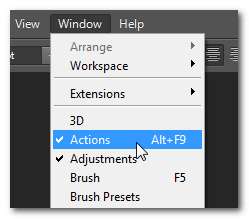
ایکشنز ونڈو کو کھولنے کے بعد ، آپ کو اسکرین کے دائیں جانب کچھ پہلے سے ہی دستیاب پہلے سے طے شدہ افعال نظر آئیں گے ، جیسے:
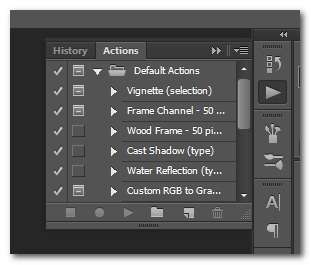
آگے بڑھیں اور کھڑکی کے نیچے کو پکڑیں اور نیچے کھینچیں ، عمل کے ساتھ کام کرنا آسان ہے جب آپ مزید پین کو دیکھ سکتے ہو۔ اس کے علاوہ ، آپ کو شاید اپنی تخلیقات کے لئے ایک انوکھا فولڈر بنانا مفید معلوم ہوگا تاکہ وہ ڈیفالٹس میں شامل نہ ہوں۔ آگے بڑھیں اور نیچے نیویگیشن بار کے چھوٹے فولڈر کے آئیکن پر کلک کریں اور اپنے نئے فولڈر (جس کو عمل کی ”سیٹ“ کے نام سے جانا جاتا ہے) کا نام دیں۔
جب ہم نیویگیشن بار میں موجود شبیہیں کے بارے میں بات کر رہے ہیں تو ، آئیے ان سب کا جائزہ لیں۔ بائیں سے دائیں سے شروع ہونے والے ہمارے پاس اسٹاپ ریکارڈنگ ، ریکارڈ ، پلے بیک ، نیا سیٹ ، نیا عمل ، اور حذف کا بٹن ہے۔ اسٹاپ ، ریکارڈ ، پلے بیک بٹن بالکل ایسے کام کرتے ہیں جیسے آپ تصور کریں گے کہ وہ (اور ہم ان میں صرف ایک لمحہ میں ڈھل جائیں گے)۔ ہم نے ابھی اپنے نئے افعال کو روکنے کے لئے فولڈر بنانے کے لئے نیا سیٹ بٹن استعمال کیا ہے۔ اب وقت آگیا ہے کہ ہم اپنی نئی ایکشن بنانے کے لئے نیو ایکشن بٹن استعمال کریں۔
اس پر ابھی کلک کریں اور اس عمل کو نامزد کرنے کے لئے آسان کچھ نام دیں (جیسے اگر آپ کوئی سفید بیلنس اصلاحی ورک فلو بنا رہے ہیں تو ، اس کا نام WB Correction رکھیں)۔
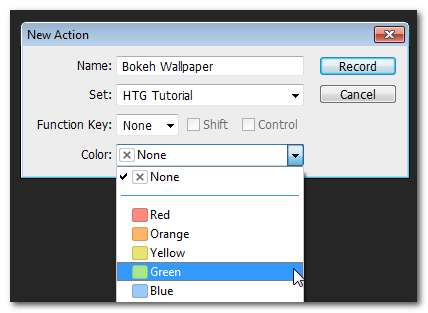
اپنی نئی کارروائی کو نامزد کرنے کے علاوہ ، آپ اسے جلدی آسان رسائی یا رنگین کوڈ کے ل a اسے ایک گرم چابی بھی تفویض کرسکتے ہیں تاکہ وہ فہرست میں کھڑا ہو۔ ایک بار جب آپ ایکشن انٹری تشکیل دے چکے ہیں ، تو وقت آ گیا ہے کہ واقعی میں ترمیم کی کارروائیوں کی ریکارڈنگ شروع کرو جو آپ چاہتے ہیں کہ اسے دہرایا جائے۔ یاد رکھیں ، اس ٹیوٹوریل کے ل we ہم کسٹم بوکےہ وال پیپر کے لئے بیچ عمل تیار کرنے کے لئے ایکشنز استعمال کریں گے۔ آپ عام عمل کے ساتھ کسی بھی عمل کے ساتھ عمل کرسکتے ہیں جس کی آپ دہرانا چاہتے ہیں۔
نوٹ: اصلی برش اسٹروک (کینوس کا سائز تبدیل کرنے جیسے عالمی اقدامات کے برخلاف) ریکارڈ کرنا ایڈوب فوٹوشاپ CS6 کے لئے ایک نئی خصوصیت ہے جو پہلے کے ورژن میں نہیں ملتی ہے۔ اس طرح ، اگر آپ ہمارے خودکار وال پیپر پینٹنگ کے عمل کے ساتھ واضح طور پر پیروی کرنے کی کوشش کر رہے ہیں تو ، آپ کو CS6 رکھنے کی ضرورت ہوگی اور آپ کو ایکشن ونڈو میں توسیعی اختیارات والے مینو پر کلک کرنے اور "ٹول ریکارڈنگ کی اجازت دیں" کو چیک کرنے کی ضرورت ہوگی۔
ایک بار جب آپ اپنی مرضی کے مطابق ہر چیز طے کرلیں ، عمل شروع کرنے کے لئے "ریکارڈ" کو دبائیں:

ایکشن ونڈو میں ریکارڈنگ کا بٹن روشن ہوگا (آپ ریکارڈنگ کو روکنے کے لئے کسی بھی وقت اسٹاپ بٹن پر کلک کر سکتے ہیں یا ESC کو ہٹ سکتے ہیں)۔ اس مرحلے پر آپ اس عمل کو شروع کرنا چاہتے ہیں جس کو آپ ریکارڈ کرنا چاہتے ہیں۔ ہمارے معاملے میں ہم اپنے بوکے وال پیپر کیلئے کینوس تشکیل دے کر شروع کرنے والے ہیں۔ ہم یہاں پورے بوکے وال پیپر ٹیوٹوریل کے ذریعہ آپ کو چلانے نہیں جارہے ہیں (آپ اس کے ہر ایک قدم کو دیکھ سکتے ہیں یہاں تفصیل سے ).
یہ نوٹ کرنا ضروری ہے کہ صرف وہ چیزیں جو آپ واقعی میں ہو کیا ریکارڈ کیا جائے گا۔ ایکشن فنکشن آپ کو برش تبدیل کرنے یا برش کے سائز کو ایڈجسٹ کرنے کا ریکارڈ نہیں رکھتا ہے ، لیکن جب آپ واقعی برش کو کینوس میں ڈال دیتے ہیں اور اسے گھوماتے ہیں تو ، یہ ریکارڈ ہوگا کہ کیا ہوتا ہے۔ ہمارا بوکیہ ٹیوٹوریل چار پرت (ایک پس منظر ، اور پھر متغیر سائز والے بوکیہ حلقوں کی تین مختلف پرتیں) بنانے کے ارد گرد گھومتا ہے ، اور ہم اپنے ایکشن ورک فلو میں اس کا رخ موڑ کر اس کی نقل تیار کرنے جارہے ہیں۔
آپ دیکھ سکتے ہیں کہ ہم نے کینوس کہاں پیدا کیا ، تدریجی کا اطلاق کیا ، پہلے بوکیہ پرت کے لئے ایک نئی پرت بنائی ، اور اس نے برش اور دھندلاپن کو لاگو کیا۔ اگر کسی بھی موقع پر ہم نے کوئی غلطی کی ہے اور جس عنصر کو ہمیں ضرورت نہیں تھی اس میں شامل کیا گیا ہے تو اسے ختم کرنا اتنا ہی آسان ہوگا جتنا ریکارڈ کرنا بند کریں بٹن پر کلک کرنا ، اور اس کے بعد مزید ضرورت والے ایکشن عنصر کو کوڑے دان میں گھسیٹنا ہے۔ مزید برآں ، آپ بغیر کسی پریشانی کے عمل کے وسط میں شروع ہوکر ایک موجودہ عمل اور ہٹ ریکارڈ کو آسانی سے منتخب کرسکتے ہیں۔
یہاں دو چیزیں قابل غور ہیں اگر آپ ایک ایسی ایسی اسکرپٹ تیار کررہے ہیں جس کے بعد آپ بیچ کرنا چاہتے ہیں۔ پہلے ، ایکشن اسکرپٹ میں کینوس کی تخلیق کو شامل نہ کریں (فوٹوشاپ ایک عجیب سی لوپ میں جائے گا جہاں یہ آپ کے کام کو بچائے بغیر خالی کینوس تشکیل دے گا)۔ دوسرا ، فہرست کے بالکل نیچے سیو قدم پر دیکھیں۔ ایکشن اسکرپٹس کے لئے آپ اپنے ورک فلو کے وسط میں انجام دینے کا ارادہ رکھتے ہیں ، آپ کو سیونگ فنکشن کی ضرورت نہیں ہے۔ اگر آپ چیزوں کو مکمل طور پر خود کار بنانا چاہتے ہیں ، جیسا کہ ہم اگلے حصے میں کرنے جارہے ہیں ، آپ کو تصویر کو محفوظ کرنے کا آخری مرحلہ بنانا ہوگا۔ اس محفوظ ڈائیلاگ کو اصل بیچ میں اوور رائٹ کیا جاسکتا ہے ، لیکن ہم نے پایا ہے کہ اس وقت موجود اسباب اسکرپٹ زیادہ مستقل طور پر برتاؤ کرتے ہیں۔
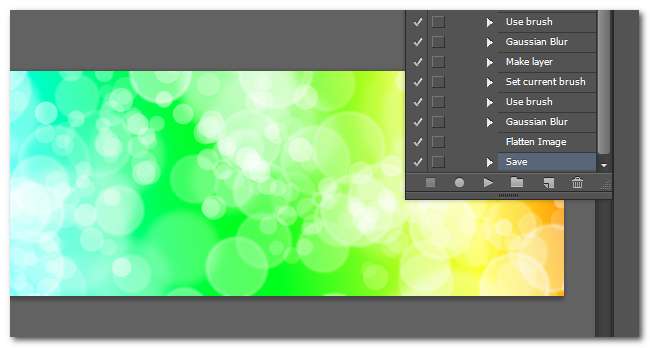
اس مرحلے پر ، ہم نے بوکیہ وال پیپر بنانے کے لئے ، تمام مراحل کو ریکارڈ کیا ہے ، ختم کرنا شروع کردیتے ہیں۔ اب ہم ایکشن مینو میں "بوکے وال پیپر" پر کلیک کر سکتے ہیں ، اس سے پہلے "HTG سبق" تشکیل دیے گئے سیٹ کے تحت ، اور بالکل نیا انٹرایکٹو ناگزیر وال پیپر بنانے کے لئے پلے کو دبائیں۔ یہ ایک مکمل ہے عمل ہم نے پہلے ٹیوٹوریل میں اور ایک آف آٹومیشن کی شکل میں بات کی۔
اگرچہ ، متعدد تصاویر (یا اس صورت میں ، متعدد تصاویر بنانے) پر عمل کو دہرانے کے بارے میں کیا خیال ہے؟ اس کے لئے ہمیں ایک کی ضرورت ہے بیچ۔
بیچوں کے ساتھ خودکار
بیچز فوٹو شاپ میں صرف ایکشن فنکشن کی توسیع ہوتی ہیں جس میں آپ فائلوں کے پورے گروپ پر ایکشن کا اطلاق کرتے ہیں۔ بیچ کی فعالیت بہت طاقت ور ہے اور دستی ترمیم کے پورے انبار کو آسانی سے خودکار نظام میں تبدیل کرسکتا ہے جس کی مدد سے آپ اپنے پیروں کو رکھ سکتے ہیں اور کاغذ ختم ہونے تک پڑھ سکتے ہیں۔
اصل ایکشن کو خود ترتیب دینے کے کام کے مقابلے میں ، بیچ کا قیام اتنا ہی آسان ہے جتنا کہ ہوسکتا ہے۔ اس نے کہا ، اس کے پیروی کرنے کے لئے کچھ بنیادی قواعد موجود ہیں لہذا آپ مایوسی کا شکار نہیں ہوں گے یا اوور رائٹ فائلوں کے ڈھیر سے ختم نہیں ہوں گے۔
چونکہ ہم فائلوں کا نام بدلنے کے لئے بیچ کمانڈ کو ہدایت دے سکتے ہیں لہذا ، صرف ایک خالی کینوس بنانا ، اسے بچانا ، ونڈوز میں کاپیاں بنانا ، اور پھر فوٹوشاپ کو ان کی مالش کرنے اور ان کا نام تبدیل کرنے کے لئے بیچ کمانڈ کو ہدایت دے سکتے ہیں۔ اگر ہم فوٹو کے ایک گروپ میں رنگ برنگے کاسٹ کو درست کررہے تھے ، مثال کے طور پر ، ہم تخلیق کے اس مرحلے کو چھوڑ سکتے ہیں کیونکہ ہمارے پاس پہلے سے ہی ایک فولڈر چوک ہے جس میں کام کرنے کے لئے سورس میٹریل سے بھرا ہوا ہے۔
بیچ کا عمل شروع کرنے کے لئے ، فائل -> خودکار -> بیچ پر جائیں:
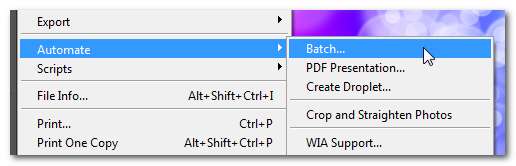
جب آپ "بیچ…" پر کلیک کرتے ہیں تو آپ کو اس طرح ایک بڑے مینو کے ساتھ پیش کیا جائے گا:
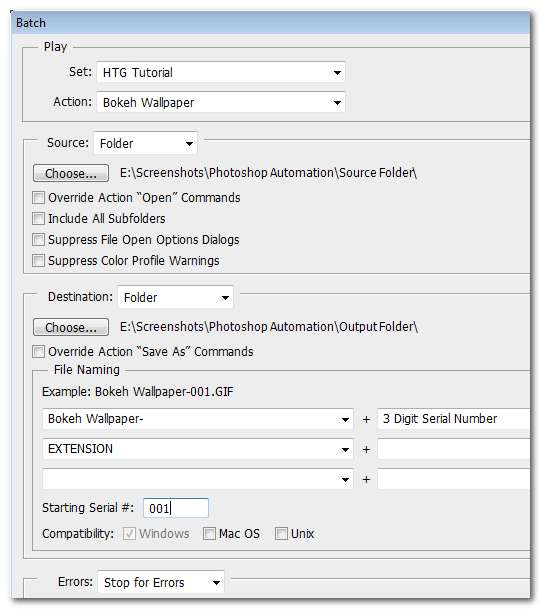
یہ یہاں ہے کہ آپ اپنے بیچ عمل کے لئے اہم فیصلے کرتے ہیں جس میں یہ شامل ہیں: جیسے آپ کا سورس فولڈر کیا ہے (یا اگر آپ بیچ کو اس وقت کھولی گئی فائلوں پر لاگو کرتے ہیں) نیز اپنے منزل مقصود والے فولڈر (یا اگر آپ بیچ موجود فائلوں کو اوور رائٹ کرنے جارہا ہے)۔ ہم سختی سے کسی قسم کا آؤٹ پٹ فولڈر بنانے کی تاکید کرتے ہیں۔ اوور رائٹنگ اصل ہمیشہ خطرے سے بھر پور کاروبار ہوتا ہے ، لہذا جب تک کہ آپ کا سورس فولڈر اصل فائلوں کی کاپی نہ ہو اور اصلیت خود نہ ہو ، آپ کو ہمیشہ کسی ثانوی فولڈر میں آؤٹ پٹ کا انتخاب کرنا چاہئے۔
آخر میں آپ مختلف کنونشنوں کے ساتھ اپنی آؤٹ پٹ فائلوں کا نام منتخب کرسکتے ہیں۔ ہم نے اپنے بوکے وال پیپر کو کال کرنا اور انہیں 001 سے شروع کرنے کا سلسلہ منتخب کیا۔
اس کو پھاڑنے اور بیٹھ جانے کا وقت ہے جیسے فوٹوشاپ ہمارے لئے تمام کام کرتا ہے۔ ہم جس بیچ کو چلا رہے ہیں اس میں کافی گنجائش ہے کیونکہ اس میں متعدد پرتیں ، برش اسٹروک یاد ، دھندلاپن اور پھر پوری چیز کو گرنے کے لئے بچانے کے لئے شامل ہے۔

اس کے باوجود ، اس نے ہمارے ٹرپل مانیٹر سیٹ اپ کے لئے 50 ہائی ریزولیوشن وال پیپرز کو 15 منٹ اور 38 سیکنڈ میں توڑ دیا - یہ سب ایک ایسی مشین پر ہے جہاں ہم نے ایک اچھے دو درجن دیگر ایپس کو کھلا چھوڑ دیا ہے اور ایک مختلف مانیٹر پر کام کرتے رہتے ہیں۔ برا نہیں ہے!
یہ مختصرا in یہ ہے کہ: آپ اپنے عمل کو ریکارڈ کرتے ہیں ، آپ ان کو چلاتے ہیں (یا تو کام کرتے وقت ایک دفعہ جاتے ہیں یا کسی اور کام کے دوران ایک بڑے بیچ میں ہوتے ہیں) اور آپ اس عمل میں بہت زیادہ وقت بچاتے ہیں۔ بڑے پیمانے پر کاشت کرنے سے لے کر رنگ اصلاح تک نیا سائز لینے تک ہر چیز خود کار طریقے سے آسان ہوجاتا ہے ، جو آپ کو اس عمل میں مزید تخلیقی کام کے ل free آزاد کرتا ہے۔







